Cómo reiniciar y desbloquear la Cola de impresión en Windows

A veces, cuando estamos imprimiendo un documento en nuestro PC, nos puede aparecer un mensaje diciendo que hay un problema con la impresora o con el servicio de Cola de impresión. Te explicamos cómo reiniciar la Cola de impresión en varias versiones de Windows a través de diferentes métodos, como el de cmd.
Antes que nada, es necesario comprender que las órdenes dadas a una impresora para la impresión de un documento no son enviadas directamente a la máquina, sino que los datos son almacenados por un servicio de Windows llamado precisamente Cola de impresión. A menudo, cuando la impresora no responde se debe a una falta de comunicación entre ese servicio bloqueado y el PC.
¿Cómo reiniciar el servicio de Cola de impresión en Windows 11, 10 y 8?
- Ve a Inicio de Windows y escribe Panel de Control en la casilla de búsqueda.
- Entra en Panel de Control > Hardware y Sonido > Ver dispositivos e impresoras.
- Haz clic en el ícono de la impresora conectada a tu equipo, y a continuación, pincha en la opción Ver elementos impresos o Ver lo que se está imprimiendo (en la barra de comandos situada en la parte superior de la página, el nombre varía ligeramente según la versión de Windows).

© Microsoft - Haz clic en Cancelar todos los documentos y luego en Sí para confirmar. Entonces, los documentos que falten por imprimirse se cancelarán automáticamente.
¿Cómo reiniciar el servicio de Cola de impresión en Windows 7?
- Ve a Inicio > Todos los programas > Accesorios > Símbolo del sistema. Haz clic derecho y seleccionamos Ejecutar como Administrador. También puedes ir a Inicio > Ejecutar > escribir cmd y presionar Enter.
- En la ventana del Símbolo del sistema, escribe el comando Net Stop Spooler y presiona Enter.
- Ahí aparece un mensaje indicándonos que el servicio de Cola de impresión se detendrá y luego que se ha detenido.
- Para reiniciar el servicio, ingresa el comando Net Start Spooler y presiona Enter.
- Aparecerá un mensaje indicando que el servicio de Cola de impresión está iniciándose y después que se ha iniciado correctamente.
- Una vez desbloqueado el servicio de Cola de impresión ya puedes volver a lanzar la impresión:
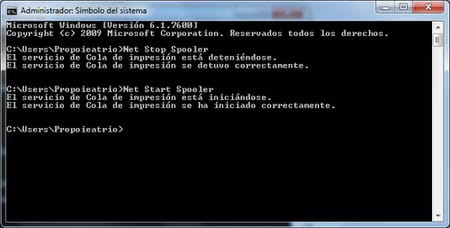
¿Cómo reiniciar o detener la función de cola de impresión en Windows Vista?
- Haz clic derecho en Mi PC y selecciona Administrar (es la segunda opción) > Servicios y aplicaciones > Servicios.
- Da doble clic en la parte Cola de impresión.
- En la parte General, ve a Tipo de inicio.
- Selecciona el valor deseado: Automático, Activar o Desactivar.
- Para activar o desactivar la cola de impresión selecciona el botón Activar o Desactivar, respectivamente.
- Finalmente, da clic en Aplicar. En ocasiones tendrás que reiniciar tu PC para que los cambios sean registrados.
Importante: ten en cuenta que hay programas que alteran el registro y otros factores que pueden provocar este tipo de problemas. Programas o utilidades para Windows como TuneUp y PC Utilities, entre otros, se encuentran en la lista.
¿Qué hacer si no puedes borrar la cola de impresión?
Aquí tienes otras opciones que puedes probar para solucionar los problemas al imprimir.
- Revisar los cartuchos de tinta. Puedes hacerlo ya sea directamente en la impresora o a través de la aplicación del fabricante. Si ha pasado mucho tiempo desde la última impresión que hiciste, no está de más comprobar si se ha secado el cabezal.
- Reiniciar el PC. De esta forma, se dan por terminados los procesos en curso, incluido el de la cola de impresión. Esta se reseteará y estará de nuevo vacía.
- Actualizar drivers. Para reinstalar o actualizar los drivers de tu impresora, visita la página del fabricante para comprobar las últimas versiones. También puedes buscar los drivers en Windows Update en el Administrador de dispositivos.

© Unsplash
¿Tienes más dudas acerca de windows? visita nuestro foro

